Cómo administrar ventanas emergentes con Safari
Puede configurar si bloquear o no las ventanas emergentes en el navegador Safari de Apple a través de su menú de Preferencias de seguridad. También puede bloquear otros anuncios molestos a través de extensiones de terceros o permitir anuncios de ciertos sitios de forma selectiva.
Bloqueo de ventanas emergentes en Safari
Configure sus preferencias de bloqueo de ventanas emergentes en el menú Preferencias de seguridad de Safari.
Consejo
Si bien las ventanas emergentes a menudo se usan para anuncios, algunos sitios también las usan con fines legítimos. Si normalmente usa un sitio que requiere ventanas emergentes, es posible que desee habilitarlas temporalmente mientras visita ese sitio.
Paso 1
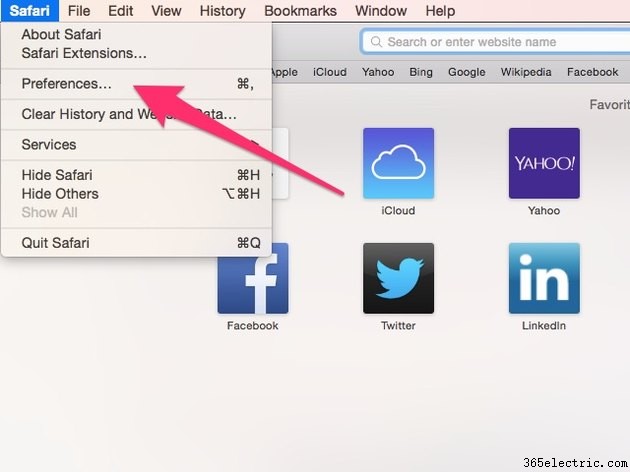
Haz clic en Safari menú desplegable, luego haga clic en Preferencias .
Paso 2
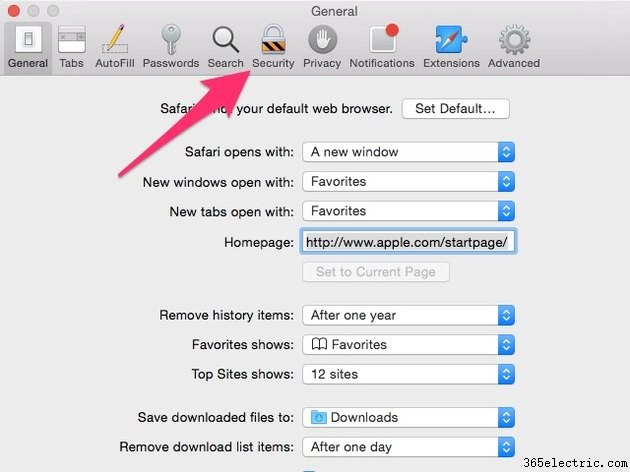
Dentro de las Preferencias menú, haga clic en Seguridad pestaña.
Paso 3
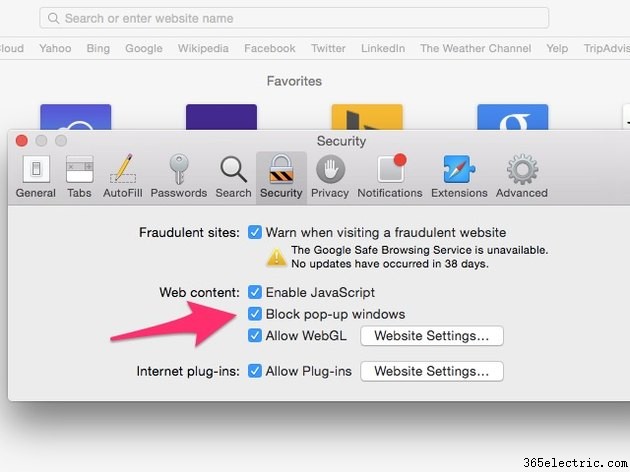
Dentro de la pestaña Seguridad, desmarque Bloquear ventanas emergentes para configurar Safari para permitir ventanas emergentes. Para bloquear las ventanas emergentes, marque la casilla.
Bloqueo de otros anuncios con extensiones de Safari
Puede instalar extensiones para filtrar otros tipos de anuncios a través de la página de extensiones de Safari de Apple.
Bloqueo de anuncios con AdBlock
La extensión AdBlock de Safari filtra muchos anuncios en Safari. También puede optar por permitir de forma selectiva los anuncios de ciertos sitios si disfruta viendo sus anuncios o quiere asegurarse de que los propietarios de los sitios reciban el pago de sus anunciantes cuando los visite.
AdBlock también está disponible para Google Chrome. Según el sitio web de AdBlock, es "la extensión más descargada para Google Chrome y Safari".
Paso 1
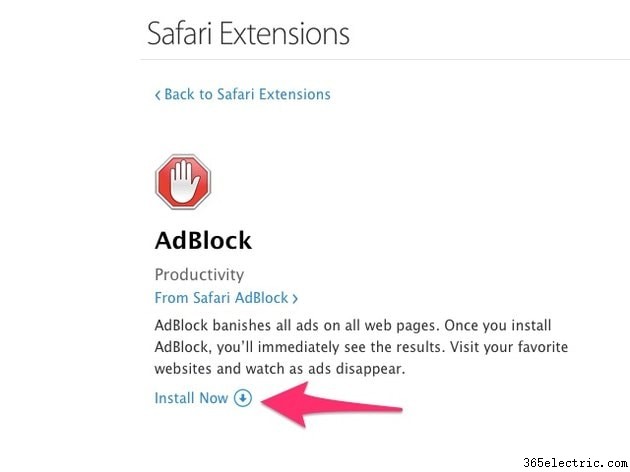
Visite la página de AdBlock en la página de extensión de Safari y haga clic en Instalar ahora para agregar la extensión a Safari.
Paso 2
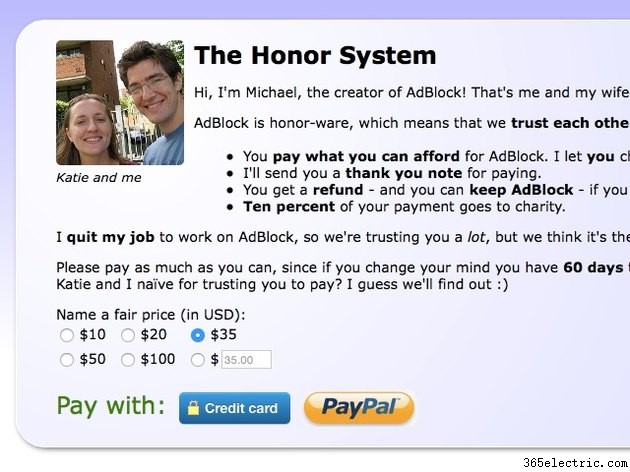
Safari abre el sitio de AdBlock, confirma que la extensión está instalada y lo invita a hacer una contribución. Lea la oferta y decida si desea contribuir y, de ser así, cuánto. Elige una de las opciones de pago o cierra la pestaña.
Paso 3
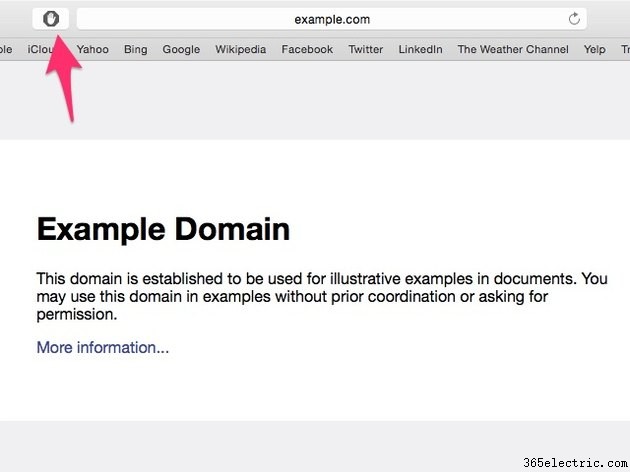
AdBlock ahora filtra automáticamente los anuncios de la mayoría de los sitios que visita. Si desea permitir anuncios de un sitio en particular, visite ese sitio y haga clic en el icono de AdBlock en la barra de herramientas de Safari para abrir el menú de AdBlock.
Paso 4
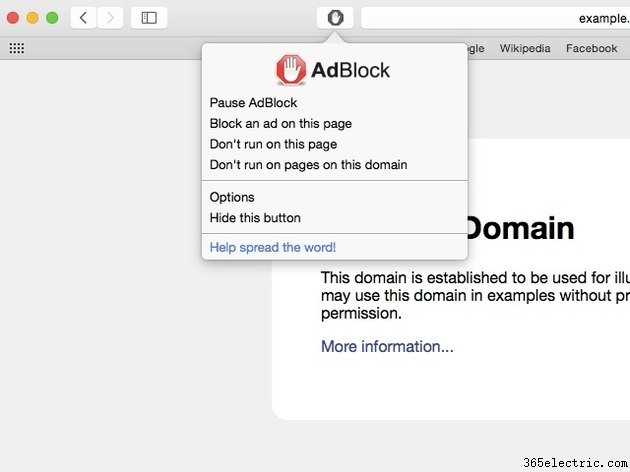
En el menú emergente, seleccione No ejecutar en esta página para permitir anuncios de esa página web en particular o No publicar en páginas de este dominio para permitir anuncios de cualquier página en ese sitio. Haga clic en Pausar AdBlock. para deshabilitar temporalmente AdBlock y permitir anuncios en cualquier sitio que visite.
Bloqueo de contenido Flash con ClickToFlash
Algunos sitios web muestran anuncios de video molestos usando Flash o los sitios web usan Flash para rastrear a los visitantes. Puede usar la extensión ClickToFlash Safari para filtrar estos anuncios y otro contenido Flash, sin dejar de poder ver videos Flash con solo hacer clic en el botón y permitir material Flash de ciertos sitios.
Paso 1
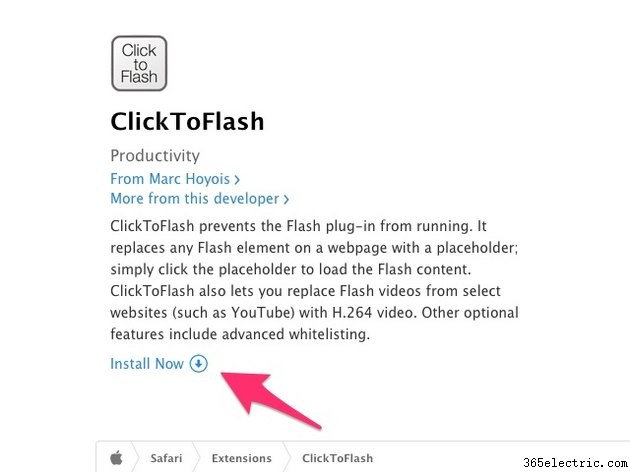
Instale la extensión visitando su página de Extensiones de Safari y haciendo clic en Instalar ahora .
Paso 2
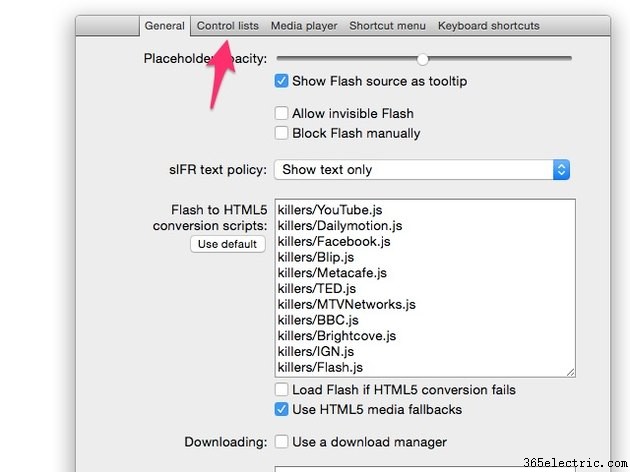
ClickToFlash carga su menú de Preferencias en una nueva pestaña del navegador. Haga clic en Listas de control para establecer qué sitios desea habilitar para contenido Flash.
Paso 3
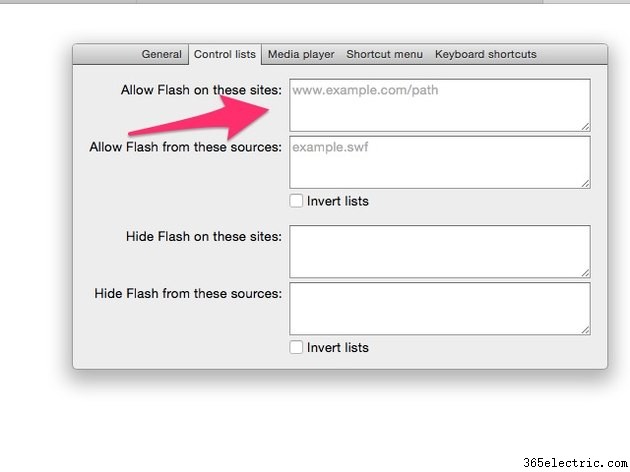
Escriba las direcciones de los sitios web en los que desee permitir contenido Flash en Permitir Flash en estos sitios. cuadro, escribiendo una dirección por línea. Cuando haya terminado de configurar las preferencias, cierre la pestaña del navegador.
Paso 4
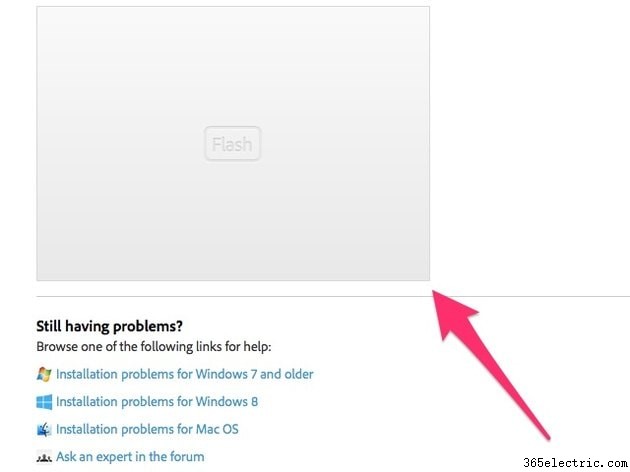
Cuando visita un sitio web con contenido Flash incrustado y ClickToFlash está habilitado, el contenido Flash se reemplaza por un cuadro de marcador de posición con la etiqueta Flash** .** Haga clic en este cuadro para descargar y reproducir el contenido.
Consejo
- Puede bloquear anuncios y todo el contenido creado en el lenguaje JavaScript, o bloquear de forma selectiva cierto JavaScript, utilizando la extensión JavaScript Blocker Safari. JavaScript se usa ampliamente en la Web para agregar interactividad a los sitios web, por lo que es posible que deba configurar esta extensión para permitir JavaScript desde los sitios que visita regularmente.
- Una extensión llamada Adlesse le permite eliminar anuncios de sitios web y reemplazarlos con otro contenido que pueda encontrar más interesante, desde noticias locales y el clima hasta tweets y publicaciones de Facebook de sus amigos.
- ·Cómo manejar su cuenta GoPhone Con AT & T
- ·Cómo gestionar tu iPod Con FrostWire
- ·Cómo administrar música con Zune Software
- ·Cómo administrar sus tareas con iCal
- ·Cómo hacer Text- to-Speech de safari con un iPhone
- ·Cómo administrar Safari marcadores en un iPhone
- ·Cómo desbloquear un iPhone con Safari
- ·Cómo administrar contraseñas con Internet Explorer
